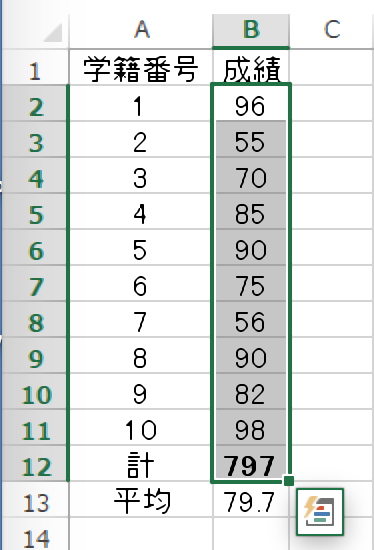合計と平均を求める
- まず、以下のような得点表を作ります。
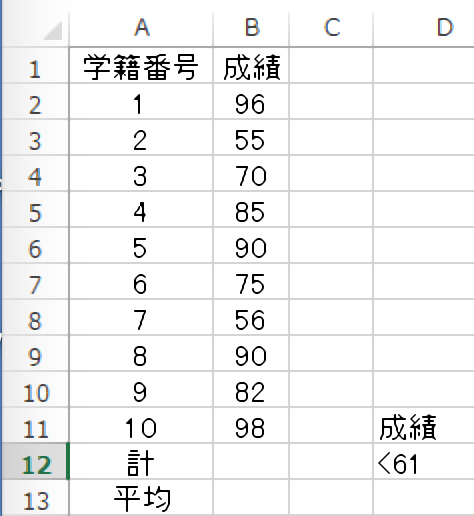
- まず入力に当たって、先に成績の欄を入力。
- つぎに学籍番号の欄に移りますが、
a 以下のようにして、1、2と入力します。
b 1と2をドラッグ(選択)します。
c 2が入力されたセルの右下(■)にマウスを移動します。
すると、マウスカーソルが+に変わります。
d ここで移動させず、そのままダブルクリックします。
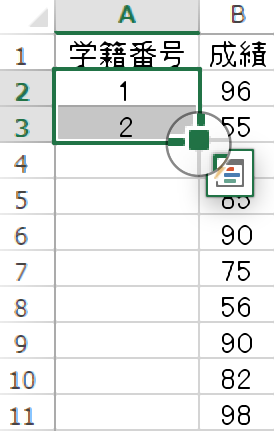
- これで、右側の成績欄の一番下(98と入力されているB11)まで、
自動的に連続した数字が挿入されます。 - 次に計と平均を求めていきます。
データの部分B2からB11までをドラッグします。
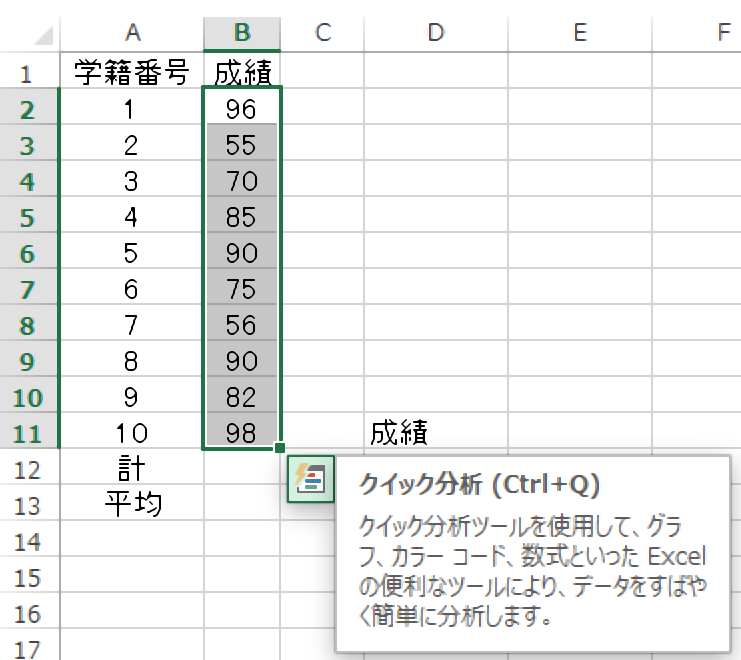
- クイック分析のアイコンをクリック。
- 合計をクリック。
- さらに合計にマウスを持っていくと、B12のセルに合計の797がプレビュー表示されます。
- 確認して、合計をクリック。確定します。
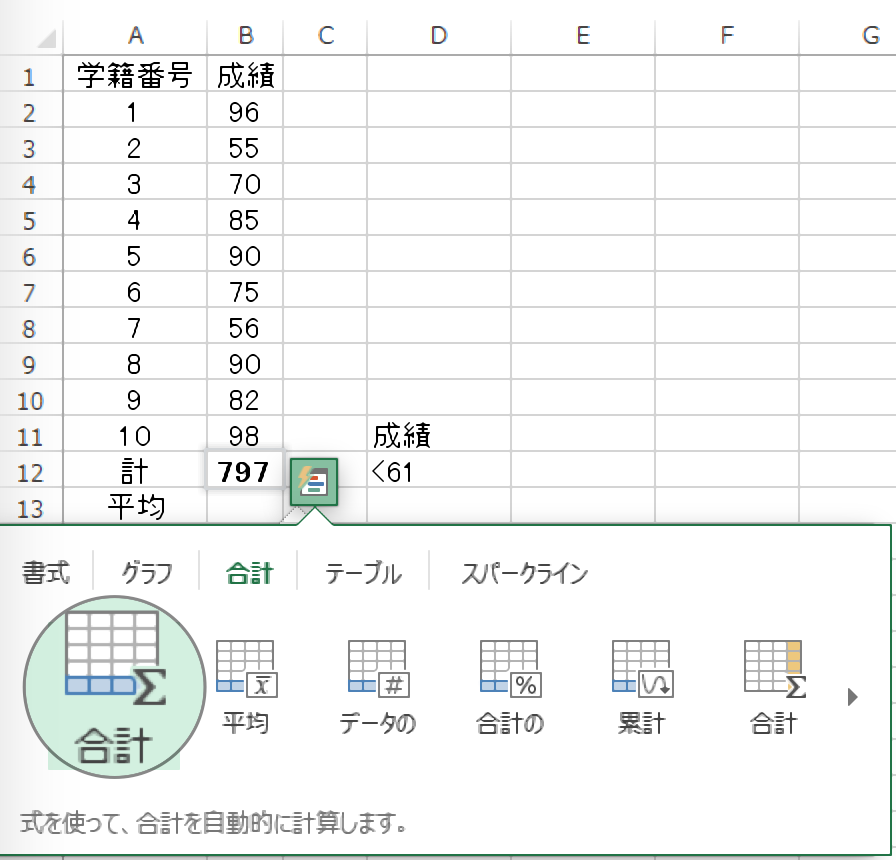
- 次に平均を求めます。
もう一度、データの入力部分(B2からB11)をドラッグ。
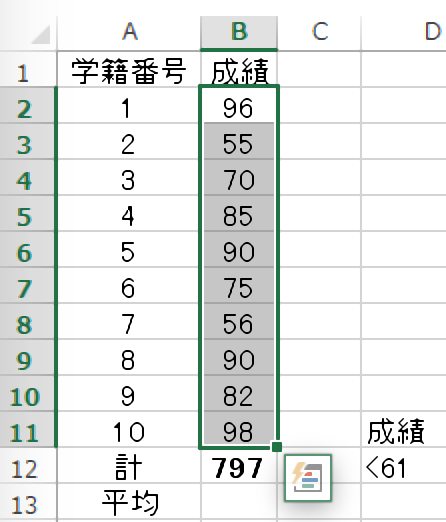
- メニューの右端の方の Σ(シグマ)をクリック。
平均をクリック。
(注:この場合には、クィック分析ではうまくいきません)
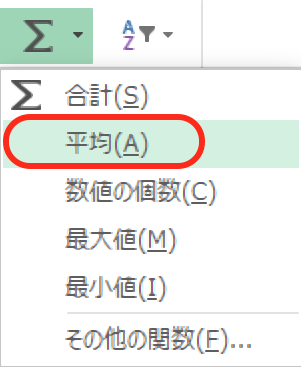
- 計の下に平均値が表示されます。